生成したファイルの文字コードを確認したいケースがある。
file コマンドを用いて確認することが可能
file --mime /tmp/xxx/csv
結果は以下の通り
$ file --mime /tmp/xxx/csv
/tmp/xxx/csv: text/csv; charset=utf-8
utf-8 であることを確認
生成したファイルの文字コードを確認したいケースがある。
file コマンドを用いて確認することが可能
file --mime /tmp/xxx/csv
結果は以下の通り
$ file --mime /tmp/xxx/csv
/tmp/xxx/csv: text/csv; charset=utf-8
utf-8 であることを確認
以下のように pandas dataframe をcsv に変換すると
df.to_csv(f'/tmp/{output}', mode='w', encoding='utf-8')
先頭に,(カンマ)が入ってしまう
,TITLE,NUMBER,xxx
hoge,1,xxx
この対処法として
index=False
を追加することによって回避が可能
df.to_csv(f'/tmp/{output}', mode='w', encoding='utf-8', index=False)
結果は以下の通り
TITLE,NUMBER,xxx
hoge,1,xxx
先頭の,(カンマ)が取り除かれた状態で csv が生成された。
シェルで jq コマンドで変数を渡す際、jq コマンドで シングルクォート が使われているために期待通り変数を渡すことができない。
今回は jq コマンドのシングルクォート内に変数を渡す方法を紹介。
(さらに…)repository の settings を変更する
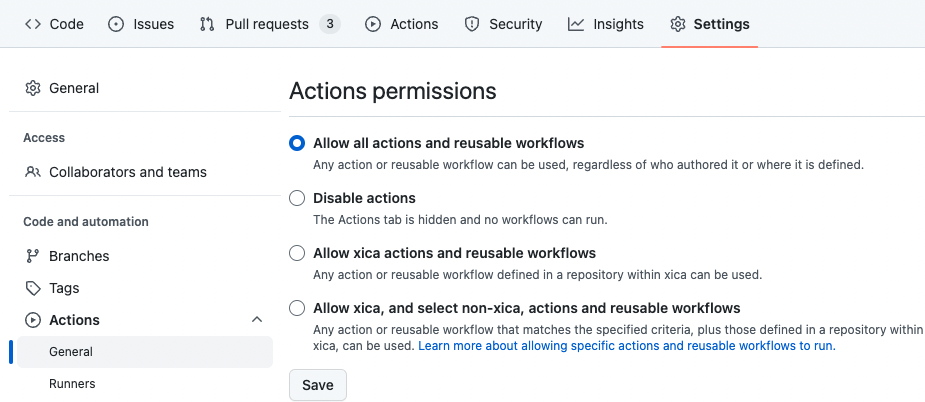
デフォルトで
Read repository contents permission
になっているが、
Read and write permissions
に変更して Save する
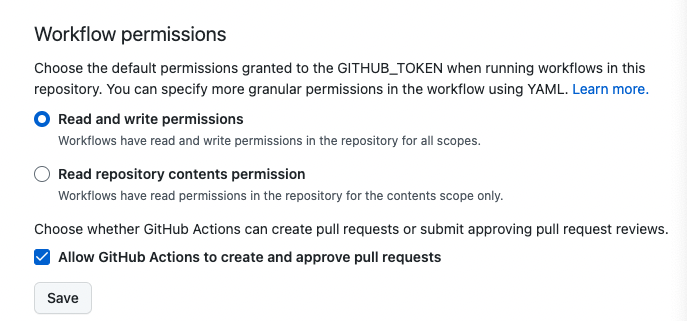
今後もつかそうなのでメモ
aws ecr describe-images --repository-name $REPOSITORY --query "reverse(sort_by(imageDetails[*], &imagePushedAt))" | jq '.[] | select(.imagePushedAt > "2022-12-01T00:00:00+09:00")'
REPOSITORY に pushされた image を取得することができる
よく使うので tips として書き留めておく。
以下のコマンドで取得可能
aws ecr describe-repositories --output json | jq -re ".repositories[].repositoryName"
結果は、ECR のリポジトリが表示される
ecr-test-repo1
ecr-test-repo2